基于eclipse的源码阅读配置指南
Java是一个包容万象的社区,很多人开发了非常好用的功能,而作为调用方,我们只需要调用,在巨人的肩膀上开发自己的业务逻辑即可。但是,在你想深入别人的源码时,尤其是在IDE中进行联调时,满屏的class文件是否已经让你望而却步。别慌,本文将介绍在eclipse环境中深度查看源码的方式,以及具体的配置方法,让你也可以更好的去学习别人源码,取其精华,转化为自己的东西。
在java里面,通常涉及的源码有两个方面的,第一是JDK的源码,第二是通过maven引入的包。对于JDK源码来说,一般源码是自带了,存放目录在jdk的安装目录下的src.zip文件,而通过maven管理的就不一样的,有的第三方库是提供了源码,而有一些是不提供源码的。对于提供了源码的,直接调用即可,而不提供源码的,就只能依赖java的反编译工具jad进行阅读了。
一、eclipse中jdk源码配置
第一步、在eclipse的工作界面中,点击windows->preferences,打开如下界面:

第二步、选择jdk安装路径,点击edit按钮,

第三步、选择source attachment configuration按钮

选择好src.zip的位置点击ok即可,应用后就可以在eclipse中查看jdk的源码了,比如ArrayList,HashMap,Set等等。如下图:

二、对于maven依赖包已经提供源码的,一般ide编译器会自动加载,不用单独配置就可以直接看到源码,这里不赘述。
三、对于无源码提供的第三方jar,采用JadClipse反编译方式。
第一步、下载net.sf.jadclipse_3.3.0.jar,地址
http://jadclipse.sourceforge.net/

第二步、下载jad.exe,
http://www.javadecompilers.com/jad
第三步、将net.sf.jadclipse_3.3.0.jar拷贝到eclipse安装目录下的plugins下
第四步、在eclipse安装目录下,新建jad目录,如下图:

将下载的jad文件解压到jad目录下,同时新建Jadtemp文件夹,用作缓存目录
第五步、重启eclipse,在配置中指定jad的相关配置路径,如下图:

第六步、指定未带源码class文件打开方式,

点击ok即可。你可以看到不带源码的class文件被打开了,如下图:

温馨提醒:
1、如果配置后不生效,尝试重启eclipse解决。
2、class文件不能保证百分之百能反编译。
3、eclipse切换工作空间后需要重新设置(环境分开)。
4、如果不成功,按照上述步骤,重来。
总结:本文主要阐述了在eclipse环境中如何配置加载jdk源码以及利用jad反编译技术加载不带源码的第三方源码,重点讲解了jad反编译技术的配置。希望本文对您有用,谢谢。
- 点赞
- 收藏
- 关注作者

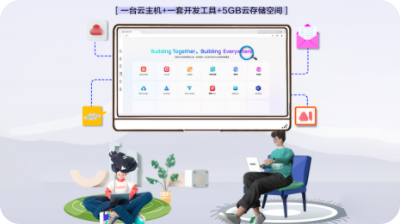
评论(0)